
Harry James
0
3585
49
Chtěli jste někdy na svém zařízení Android spustit software Windows? Pravděpodobně ne… ale co kdybyste mohli? Co kdyby vaše zařízení Android mohlo konečně fungovat jako náhrada plochy systému Windows, jednoduše spuštěním softwaru Windows?
Projekt Wine nedávno vydal verzi kompatibilní pro Android. Tato možnost, kterou uživatelé Linuxu (většinou hráči) vyžadují opravu svého oblíbeného softwaru pouze pro Windows, je nyní k dispozici na platformě Android.
Funguje to však tak, jak se očekávalo? A proč byste se přesto obtěžovali, vzhledem k bohatství softwaru dostupného pro Android? Pojďme to zjistit.
Co je to víno?
Často mylně popsán jako “emulátor”, Víno (rekurzivní zkratka, která znamená, že víno není emulátorem) je ve skutečnosti vrstva kompatibility. Jedná se o softwarovou knihovnu, která umožňuje Linuxu, MacOSu a BSD spouštět aplikace Windows. Přestože se jedná o emulaci (konkrétně o runtime prostředí Windows), Wine nenapodobuje operační systém.
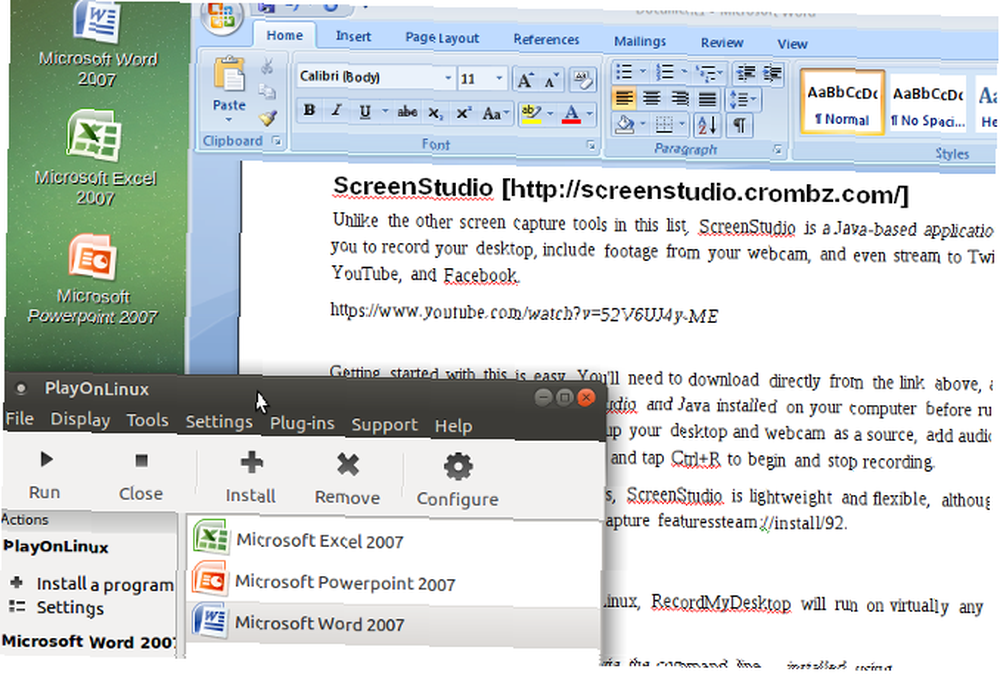
V průběhu let se stal Wine stále populárnějším způsobem, jak spouštět software Windows na jiných platformách. Při instalaci virtuálního počítače je jednou z možností (například řekněme, spustit Microsoft Office v Linuxu Jak nainstalovat Microsoft Office v Linuxu Jak nainstalovat Microsoft Office v Linuxu Microsoft Office v Linuxu je možné. Pokrýváme tři způsoby, jak Office pracovat uvnitř prostředí Linux.), Wine je zřejmě jednodušší nastavit.
Víno bylo k dispozici pro zařízení ARM (například Raspberry Pi) již nějakou dobu. Nyní bylo víno propuštěno pro Android.
Jak nainstalovat víno na Android
Před instalací aplikace Wine do zařízení Android je třeba zajistit instalaci souborů APK.
Možnost instalace softwaru do telefonu nebo tabletu je obvykle ve výchozím nastavení omezena na jakýkoli zdroj mimo obchod Google Play. Povolte to otevřením Nastavení> Zabezpečení a klepnutím na spínač Neznámé zdroje. Klikněte na OK k potvrzení akce.
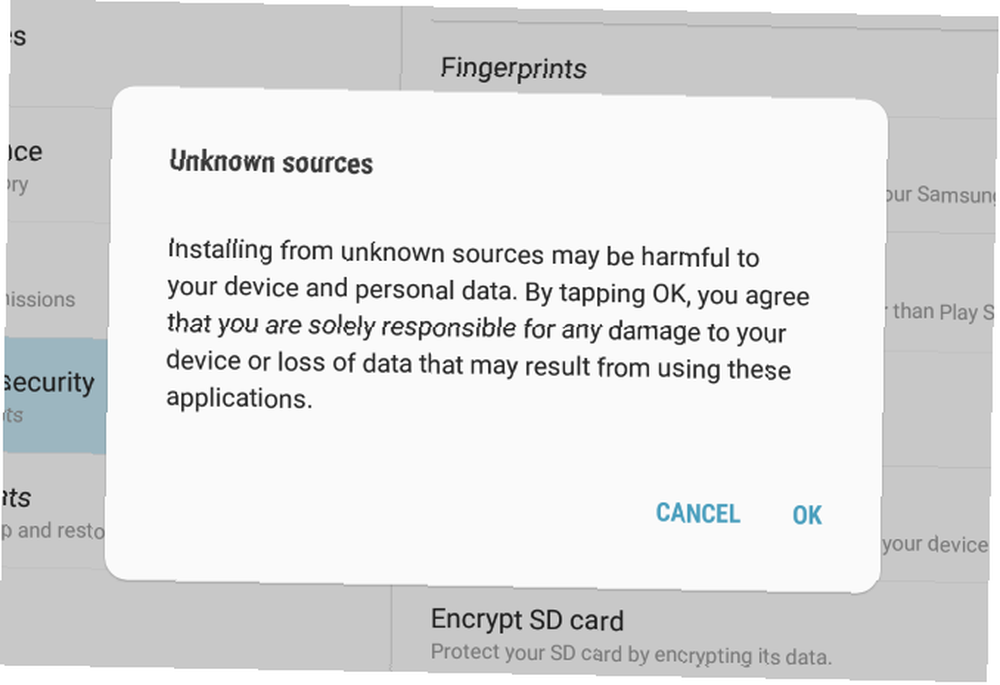
Víno je k dispozici jako soubor APK pro Android z webu Stažení vína.
Stažení: Víno pro Android (zdarma)
K dispozici je několik verzí pro procesory ARM (většina zařízení Android) a procesory x86 (většinou tablety, ale pouze malé množství). Určete, která architektura má vaše zařízení před stažením (můžete to zkontrolovat vyhledáním zařízení na Wikipedii).
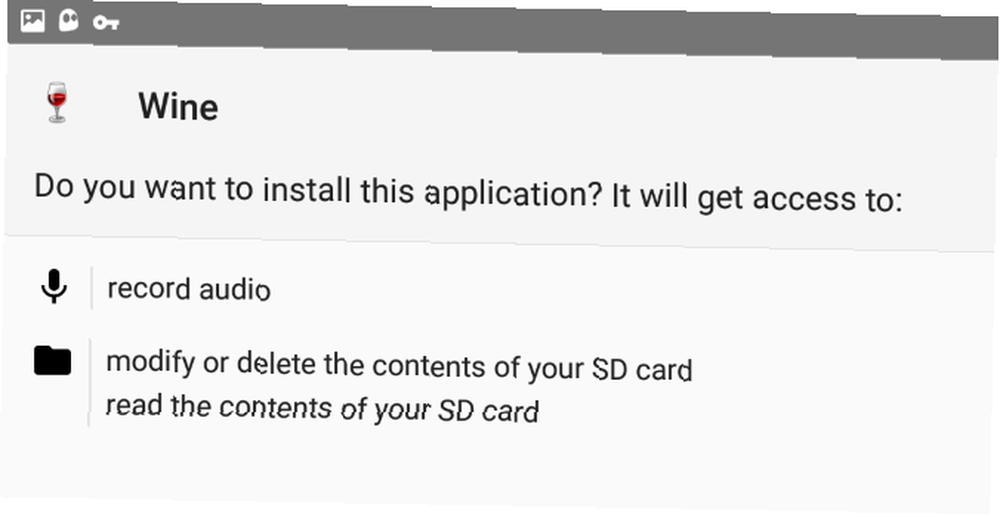
Po stažení do zařízení (nebo do počítače před synchronizací s oblíbenou cloudovou jednotkou) je čas nainstalovat.
Klepněte na soubor APK a potvrďte instalaci. Počkejte, až se rozbalí, a poté instalaci schválte; budete upozorněni, že víno potřebuje přístup k nahrávání zvuku, upravovat, mazat a číst obsah karty SD vašeho zařízení. 3 způsoby, jak získat více úložného prostoru v Androidu pomocí karty microSD 3 způsoby, jak získat více úložného prostoru v systému Android pomocí microSD Karty microSD karty jsou skvělý způsob, jak přidat úložiště do zařízení Android - ale musíte tyto triky znát! . Zvukové nahrávky jsou vyžadovány některými aplikacemi, které budete chtít použít ve Wine.
Po dokončení instalace klikněte na open a počkejte, až se vytvoří prostředí Windows.
Které Windows Apps můžete spustit?
Zatímco Wine bude spouštět nějaký software na zařízeních ARM, nejlepší výsledky budou nalezeny na těch zařízeních se systémem Android x86.
Protože jste pravděpodobně na zařízení Android založeném na ARM, budete omezeni na aplikace, které byly přizpůsobeny pro použití ve Windows RT. Vývojáři XDA vytvořili seznam aplikací, které běží na zařízeních Windows založených na ARM, takže je dobré začít.
Mezi tyto aplikace patří užitečné nástroje, jako Audacity, Notepad ++, FileZilla, Paint.NET. Najdete zde také některé retro hry, které byly otevřeny. Tyto zahrnují Osud a Quake 2, stejně jako open source klon OpenTTD, verze Transport Tycoon.
S rostoucí popularitou Wine na zařízeních se systémem Android a ARM se však tento seznam musí rozšiřovat. Chápeme, že projekt Wine vyvíjí metodu použití QEMU k emulaci x86 instrukcí na ARM hardwaru, takže je to dobré pro budoucnost.
Některé funkce chybí ... prozatím
K provozování her jsou vyžadovány určité knihovny a API. V Wine na Androidu v současné době chybí některá běžná API.
Chybí, ale pravděpodobně se objeví v určité fázi, jsou Direct3D 12, Vulkan a plná podpora OpenGL ES (pro povolení Direct3D; to je v současné době omezené). Jejich uvedení ve Wine for Android rozšíří výběr aplikací, které lze použít.
Víno se však neustále vyvíjí. Proto lze tyto funkce očekávat v budoucím vydání. Naštěstí Wine podporuje Direct3D 10 a 11, Direct3D příkazový proud a grafický ovladač Android. Mezitím si také můžeme užít vylepšenou podporu DirectWrite a Direct2D.
Objevování vína na Androidu
Po spuštění softwarového prostředí najdete standardní nabídku Start ve stylu Windows 7 (s logem Wine) a příkazový řádek.
K interakci s vínem budete potřebovat klávesnici (a možná i myš) připojenou k zařízení Android.
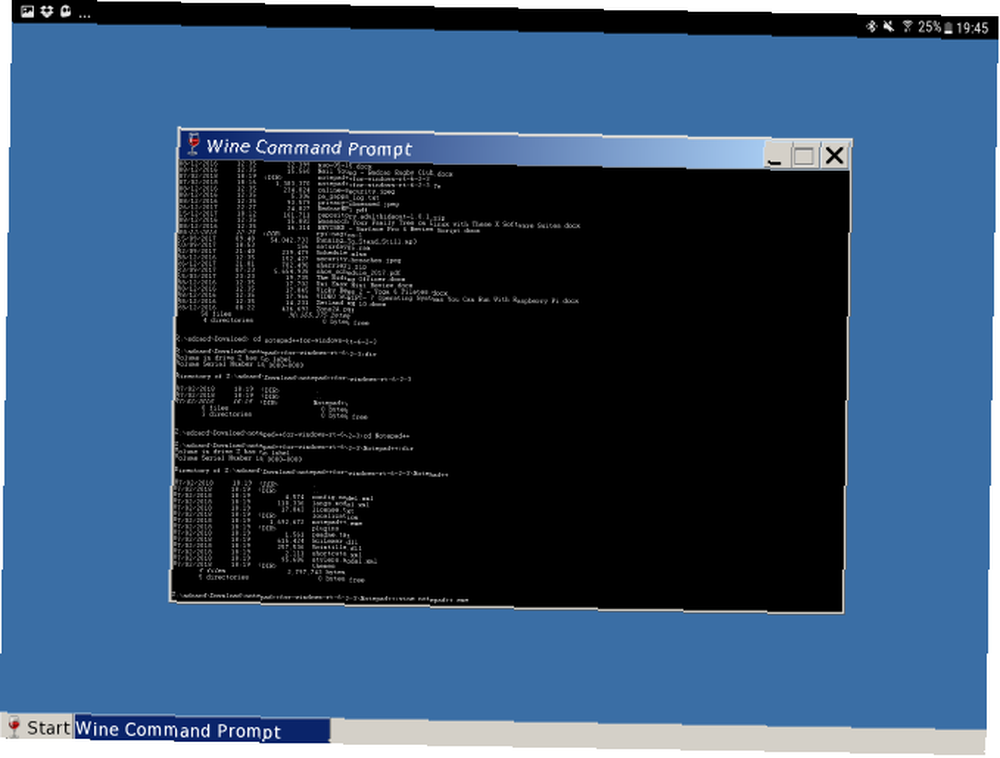
V této fázi, krátce po vydání Wine 3.0 pro Android, neexistuje softwarová klávesnice, i když klepnutí je v pořádku. Velikost plochy však může být problémem; na zařízení, kde jsem to testoval, na tabletu Samsung Galaxy S2, bylo tlačítko Start malé. Abychom to vyřešili, přepnul jsem orientaci do režimu na výšku a pak zpět na šířku.
To je důvod, proč je myš nebo možná stylus dobrý nápad.
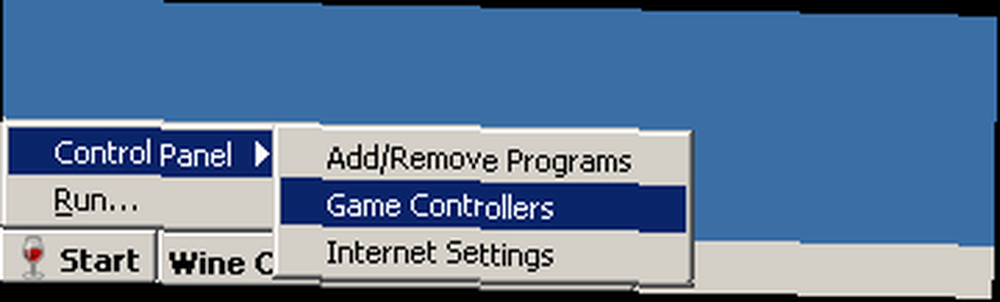
Rozhraní příkazového řádku funguje stejně jako standardní příkazový řádek systému Windows Nejlepší triky a tipy pro příkazový řádek Nejlepší triky a tipy pro příkazový řádek Příkazový řádek je skvělý nástroj pro každodenní uživatele PC, protože je snadno použitelný a přesto výkonný. Zde je 15 triků a tipů příkazového řádku, které jste možná zmeškali. udělal (před příjezdem PowerShell Příkazový řádek vs. Windows PowerShell: Jaký je rozdíl? Příkazový řádek vs. Windows PowerShell: Jaký je rozdíl? Uživatelé Windows se mohou dostat bez použití příkazového řádku nebo PowerShell. Ale s Windows 10 a novými funkcemi kolem roh, možná je čas, abychom se naučili.).
Mezitím můžete klepnutím na tlačítko Start najít dvě nabídky. První je ovládací panel s dílčími nabídkami Přidat nebo odebrat programy, Herní ovladače, a nastavení internetu. Druhý je Běh…
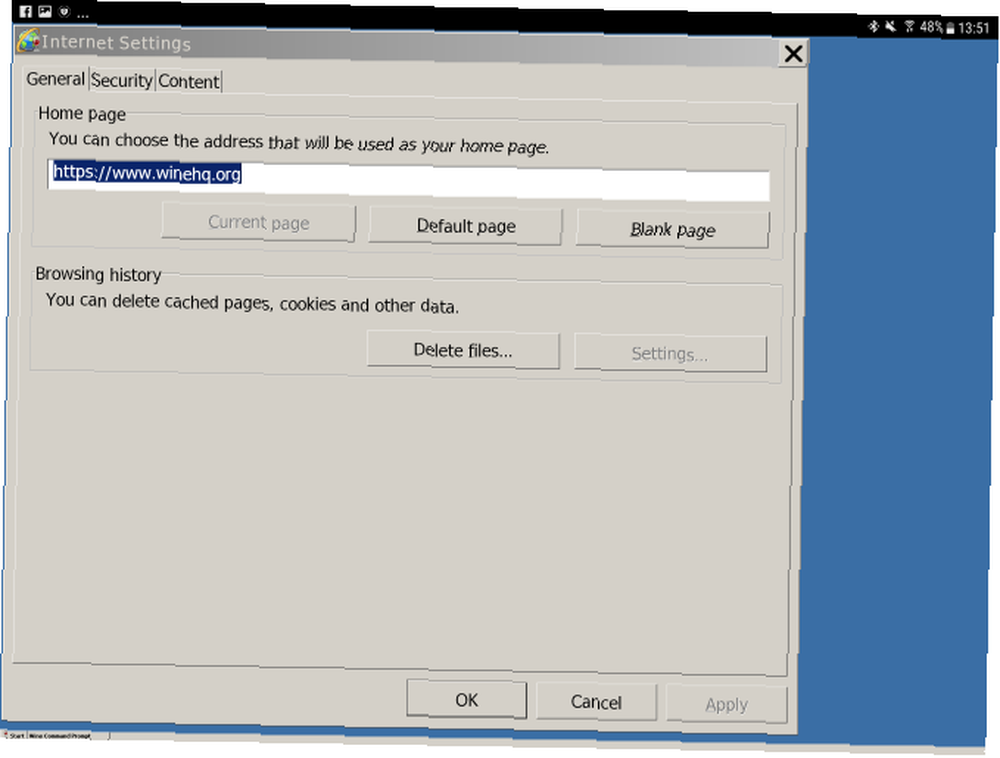
Použitím Běh… můžete otevřít dialogové okno pro vydávání příkazů. Například spuštění aplikace Internet Explorer je možné zadáním iexplore.
Všechny čtyři možnosti otevírají typickou obrazovku ve stylu Windows pro změnu nastavení.
Instalace softwaru do vína
Chcete-li něco spustit ve Wine, musíte nejprve stáhnout aplikaci (nebo synchronizovat prostřednictvím cloudu) do zařízení Android. Uložte jej na památné místo a poté do něj přejděte v okně Příkazový řádek pro víno.
Pokud jsem například stáhl spustitelný soubor systému Windows (EXE) do tabletu Android, uložil bych jej do složky Stáhnout. Toho lze dosáhnout pomocí příkazového řádku
cd sdcard / Download / [filename.exe]Chcete-li soubor spustit ve Wine pro Android, jednoduše zadejte název souboru EXE. (Některé verze vína vyžadují, abyste toto předponou zadali příkazem pro víno, ale to není nutné.)
Pokud je soubor připravený pro ARM kompatibilní, měl by se spustit. Jinak uvidíte spoustu chybových zpráv. V této fázi instalace softwaru Windows na Android ve Wine není přesná věda.
Nápověda, moje Android nebude spouštět víno!
Máte problémy? Ne všechna zařízení Android mohou spustit aplikaci Wine. I když běží na mé Galaxy Tab S2, zjevně to nefunguje na Tab S. Podobně OnePlus 5T poběží Wine, zatímco Google Pixel 2016 nebude. Mezi další problémy patří Xiaomi Mi5 a Huawei Mate 10.
Nakonec se zvýší kompatibilita a bezpochyby bude vytvořen seznam podporovaných zařízení. Do té doby je to opravdu případ pokusu a omylu.
Mezitím, pokud vlastníte Chromebook s povoleným vývojářským režimem Vše, co potřebujete vědět o vývojářském režimu Chromebooku Vše, co potřebujete vědět o vývojářském režimu Chromebooku V Chromebooku s vývojářským režimem lze získat další funkce a flexibilitu. Ale je to dobrý nápad? Mohly by negativy převažovat nad pozitivy? Stojí to za riziko? , budete moci nainstalovat víno na vhodnější stroj. Upozorňujeme, že existuje také verze Crossover pro Chrome OS, i když to vyžaduje procesor x86.
Víno na Androidu: Stává se to
Ve vývoji, který se před pěti lety zdálo nepravděpodobný, je nyní možné na systému Android spouštět software Windows. I když byste mohli raději vzdáleně připojit k počítači se systémem Windows pomocí systému Android Ovládání počítače odkudkoli pomocí vzdálené plochy Chrome Ovládání počítače odkudkoli pomocí vzdálené plochy Chrome Potřebujete vzdáleně ovládat svůj počítač z jiného zařízení? Bojujete s RDP nebo se službami, jako je LogMeIn? Máme řešení: Google Chrome! Pojďme zjistit, jak dálkově ovládat počítač pomocí Chromu. , nebo dokonce streamovat hry z vašeho PC, přesto to nabízí vzácnou příležitost vzít si Windows s sebou.
Možnosti, které nabízí víno v systému Android, jsou značné. I když je to v současné době omezené, je pravděpodobné, že to, co je možné s vínem na vašem smartphonu nebo tabletu, se v průběhu času zvyšuje, protože chyby jsou vyžehlené a kompatibilita zlepšena.
Pokud chcete také spouštět své aplikace a hry pro Android v systému Windows Jak spouštět hry pro Android v systému Windows nebo Mac s Noxem Jak spouštět hry pro Android v systému Windows nebo Mac s Noxem Chcete spouštět aplikace a hry pro Android v počítači se systémem Windows nebo Mac ? Vyzkoušejte Nox, což je opravdu snadné. Zde je návod, jak začít. , podívej se na Nox:











